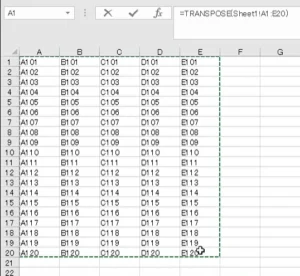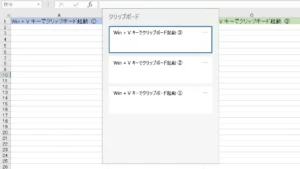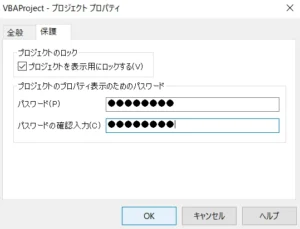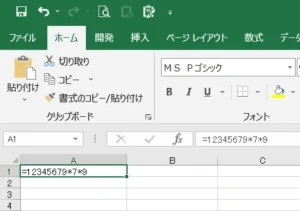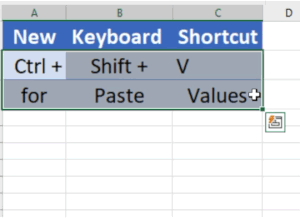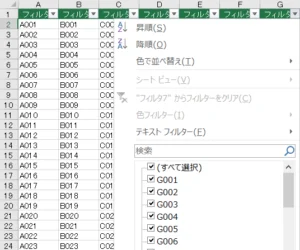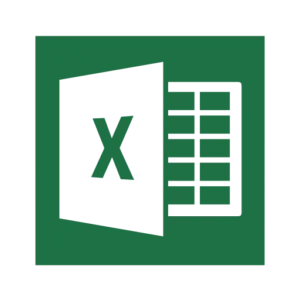Excel – 行と列を入れ替える関数・セルの値縦横入れ替えたい
「こっちのファイルでは縦に入力してたけど、集計ファイルでは表が横になっている。貼付し直したいけど、データが多くオートフィルではうまくいかない。」のような方に使ってほしい関数を説明いたします
使用する関数:TRANSPOSE
まずは、実際にTRANSPOSE関数を使用して行列(縦横)入替している操作動画をご覧ください
それではTRANSPOSE関数の使い方を説明いたします
まずは縦入力されたExcelシートの左上にある、名前ボックスを使って行数と列数を確認します
※Row(行) Colamn(列)
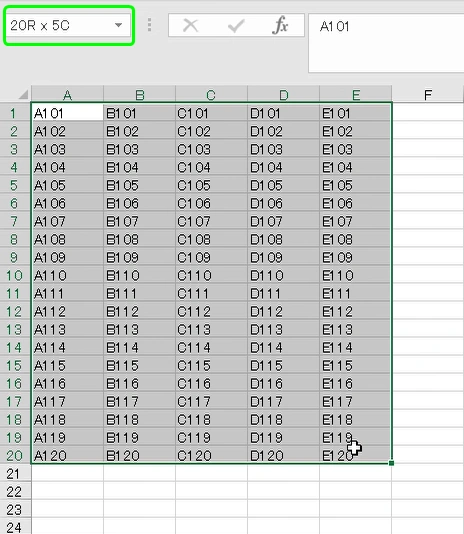
名前ボックスに「20R × 5C」と表示されいるので、「20行 5列」のデータであることがわかります
動画では、別シートに行列を入れ替えて貼付したいものと想定しております。Sheet1からSheet2に移ります
では、Sheet2での操作手順です。元データが「20行 5列」でした。これを行列(縦横)入れ替えたいので「5行 20列」になるようセルを範囲選択しましょう

名前ボックスに「5R × 20C」と表示されていれば結構です
次に、範囲選択したまま関数を入力しましょう。下にサンプル関数を用意したので右上のアイコンをクリックしてコピーして使用してください
=TRANSPOSE(A1:A1)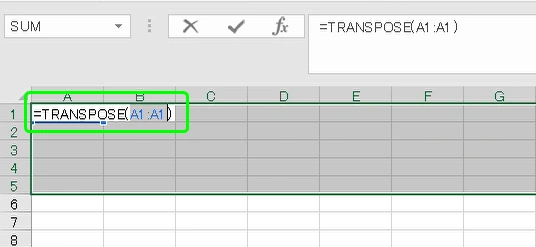
サンプル関数の参照セル範囲を元データに合わせましょう
A1:A1の箇所をドラッグします。その状態でSheet1へ移ります
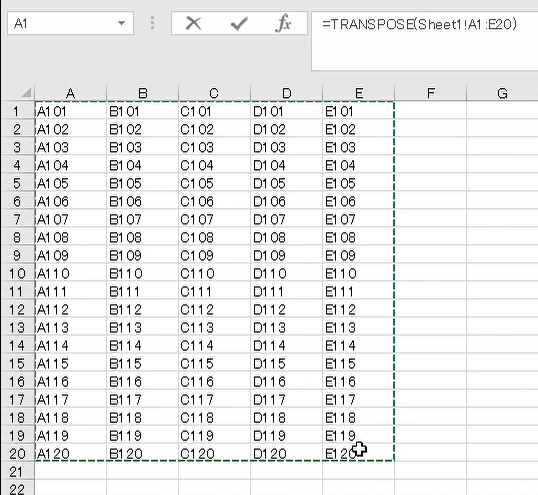
Sheet1へ移りましたら、元データを範囲選択しましょう
動画だとA1:E20を範囲選択します。参照セル範囲が元データ参照に変わりました「=TRANSPOSE(Sheet1!A1:E20)」
この状態で押すキーが重要です
最後に押すキー:Ctrl + Shift + Enter
Ctrlを押しながら、Shiftを押しながら、Enterを押してください
そうすると、Sheet2へ行列(縦横)が入れ替わったデータが表示されます

以上で終わりです。いかがでしょうか、一助になれば幸いです
次回は、せっかくなので今回でてきました「名前ボックス」の使い方を投稿いたします。今後ともよろしくお願い致します